I tjänsten Utbetalningar kan du betala leverantörsfakturor som ditt företag har tagit emot samt göra andra typer av utbetalningar.
Huvudvyn listar fakturor och andra betalningar som uppfyller angivna sökkriterier.
- Använd flikarna eller ändra sökkriterierna för att hitta en specifik faktura/betalning.
- Klicka på kolumnrubrikerna för att sortera.
- Justera vyns utseende genom att klicka på ikonen för Kompakt/Normal vy på höger sida av titelraden.
Förfallodatumet för försenade, obetalda leverantörsfakturor visas med röd text.
Beloppet för kreditnotor markeras med grönt.
Om flera leverantörsfakturor har tagits emot från samma leverantör med samma fakturanummer, markeras fakturanumret på fakturan med rött.
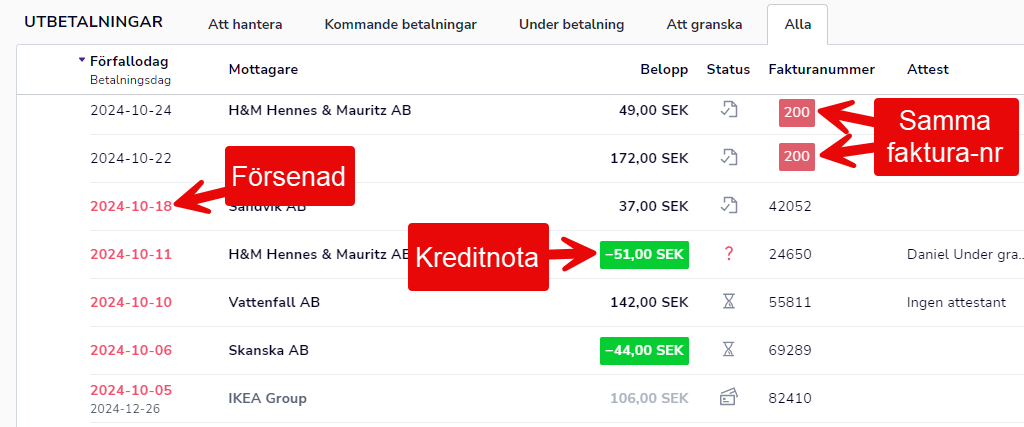
Längst ner på sidan finns en sammanfattning som visar antalet betalningar i vynoch totalt belopp. Dessutom visas saldot på förvalt bankkkonto för betalningar och datum då det hämtades från banken.
Sök
Sök efter leverantörsfakturor och andra betalningar med mottagarnamn eller fakturanummer. Observera att sökningen endast gäller den öppna fliken. Filter-knappen öppnar en vy där du kan ange fler sökkriterier.
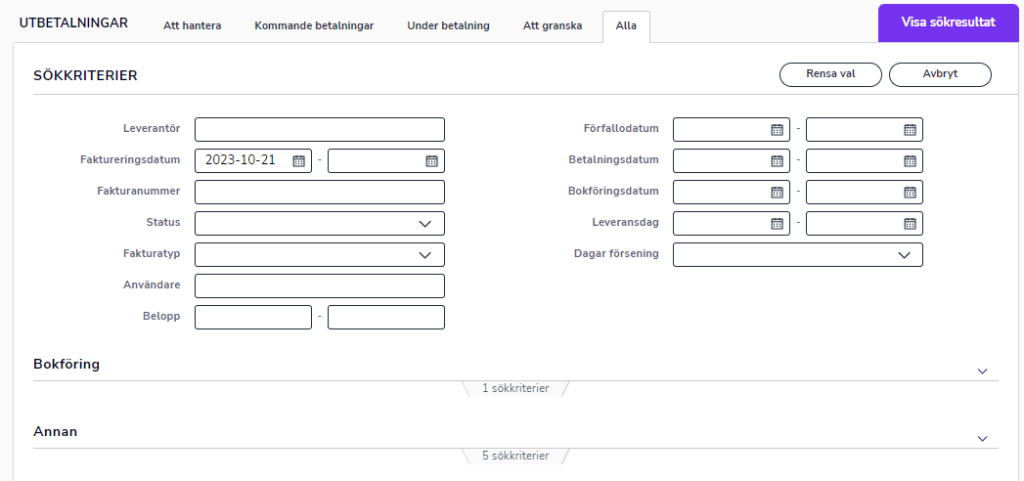
- Leverantör: Leverantör eller mottagare av betalning
- Faktureringsdatum: Fakturadatum för leverantörsfaktura
- Fakturanummer: Fakturanummer, eller del av fakturanummer
- Status: Status för utebetalning
- Fakturatyp: Typ av faktura eller betaling
- Användare: Namn på användare som varit mottagare eller attesterat betalning.
- Belopp: Betalt belopp
- Förfallodatum: Förfallodatum för leverantörsfaktura
- Betalningsdatum: Datum då betalningen genomfördes
- Bokföringsdatum: Bokföringsdatum för affärshändelse
- Leveransdatum: Leveransdatum för köpt produkt eller tjänst enligt faktura
- Dagar försening: Antal dagar som gått efter förfallodatum för obetalda fakturor.
- Dimensioner: Kostnadsställe eller projekt för kostnad.
- Bokföring
- Verifikationsnummer: Affärshändelsens bokföringsdatum enligt huvudboken
- Konto: Konto som leverantörsfakturan bokförs på.
- Övrigt
- Kommentarer: Kommentar som anvigits på faktura eller betalning.
- Ordernummer: Hela eller del av ordernummer.
- OCR-nummer: Hela eller del av OCR-nummer för betalning
- Meddelande: Hela eller del av meddelande på betalning.
- Kassakvittor: Status för den använda kassakvittot på leverantörsfakturan.
- Bankkonto: Bankkonto som betalningen gjorts från.
Flikar i vyn Utbetalningar
Att hantera
På fliken Att hantera hittar du leverantörsfakturor och andra betalningar som väntar på hantering. Klicka på fakturaraden för att öppna leverantörsfakturan, visa dess innehåll och betala fakturan. Du kan också placera pekaren över fakturaraden och trycka på Betala.
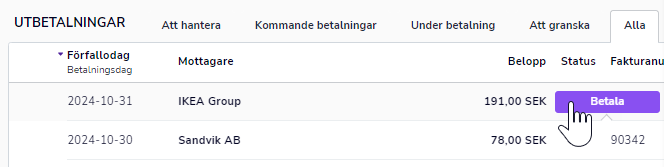
Kommande betalningar
På fliken Kommande betalningar hittar du leverantörsfakturor och andra betalningar som väntar på att skickas till banken för betalning. Klicka på raden för att öppna betalningen så att du kan godkänna den eller redigera uppgifter.
Under betalning
På fliken Under betalning hittar du utbetalningar som har skickats till banken. Leverantörsfakturor som skickas till din bank samma dag visas under rubriken Idag. Avbryt en betalning genom att placera markören över fakturaraden och tryck på Avbryt betalning.

Då flyttas den till fliken Kommande betalningar för vidare hantering.
Att granska
På fliken Att granska hittar du leverantörsfakturor som behöver granskas. Läs mer i avsnittet Granskning.
Alla
På fliken Alla hittar du alla utbetalningar som du har behörighet att se. Du kan se och söka bland genomföra, kommande och ej hanterade betalningar.
Rapporter
Du kan skriva ut olika rapporter om leverantörsfakturor i systemet. Från trepunktsmenyn på knappen Ny faktura/betalning, välj Skapa rapport eller Skapa månadsrapport.
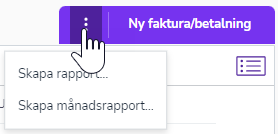
Rapporten tar med alla leverantörsfakturor och andra betalningar som visas i vyn Utbetalningar. Du kan välja vilka utbetalningar som ska visas i rapporten genom att använda sökkriterier och välja fliken (Att hantera, Under betalning, etc.). Välj en filtyp för rapporten (PDF, eller Excel) och tryck på Ladda ner. Månadsrapporten visar obetalda leverantörsfakturor ett specifikt datum. Ange datum och språk för rapporten och klicka sedan på Ladda ner.
Skriv ut leverantörsfaktura
- Du kan öppna en leverantörsfaktura och skriva ut den eller spara den som en PDF-fil. Öppna leverantörsfakturan.
- Från trepunktsmenyn i det övre högra hörnet, välj Skriv ut.
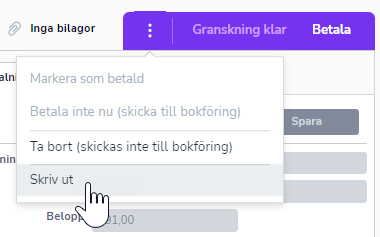
- Utskriften öppnas i en ny flik där du kan skriva ut den eller spara den som en PDF-fil.


